
Figure 1 Docker
Utilisation de Docker
En tant que pentester, vous ne limiteriez pas votre utilisation aux outils préinstallés dans Kali Linux. Vous devrez utiliser de nombreux outils différents provenant de différents référentiels. L'installation de ces outils dans votre référentiel racine Kali Linux prend du temps lorsque vous avez de nombreux outils à installer. Docker est un conteneur d'exécution pour tous les outils et crée des conteneurs isolés pour vous permettre d'installer vos outils.
Étape 1 : Configurer les clés APT
Effectuez toujours la mise à jour APT :
$ sudo apt mise à jourÉtape 2 : Obtenez la clé PGP pour Docker officiel
$ curl -fsSL https://téléchargement.docker.com/linux/debian/gpg | sudo apt-key ajouter -Étape 3 : Configurer APT pour télécharger, installer et mettre à jour Docker
$ echo 'deb [arch=amd64] https://download.docker.com/linux/debian buster stable' |sudo tee /etc/apt/sources.liste.d/docker.liste
Si tout est configuré correctement, vous verrez une fenêtre de terminal qui apparaît comme suit :
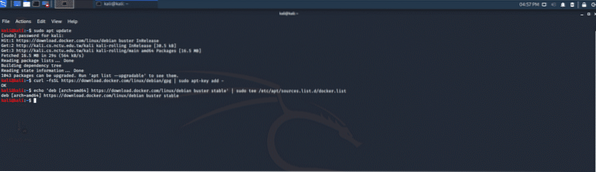
Étape 4 : Installer Docker
Le processus d'installation que je suis est donné dans la documentation officielle de Docker mais comme il comporte quelques bugs mineurs, j'ai ajouté quelques commandes pour assurer une installation correcte. À cette fin, l'ensemble de commandes suivant doit être exécuté :
Étape 5 : Mettre à jour l'APT à nouveau
$ sudo apt mise à jourÉtape 6 : Mettre fin aux versions obsolètes précédemment installées
$ sudo apt supprimer docker docker-engine docker.ioÉtape 7: Installez Docker sur le système Kali
$ sudo apt install docker-ce -yDans la commande ci-dessus, "-y" représente la condition "oui". Lors de l'installation d'un outil dans le terminal, il sera demandé à l'utilisateur l'autorisation d'installer l'outil.
Si les étapes ci-dessus ont été effectuées correctement, vous pourrez voir la sortie suivante sur la fenêtre de votre terminal :
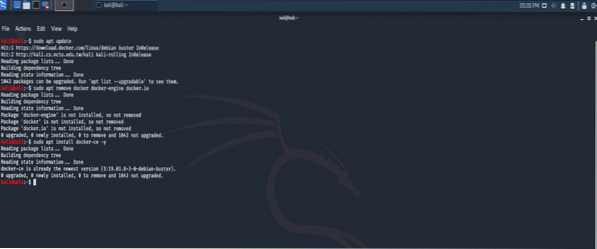
Étape 8 : démarrer le conteneur Docker
$ sudo systemctl démarrer le docker(Facultatif) Étape 9 : Configurez Docker pour qu'il démarre automatiquement au redémarrage
Il s'agit d'une commande de fonctionnalité facultative ; il démarrera Docker à chaque démarrage de votre système d'exploitation. Si vous n'effectuez pas beaucoup de tests de pente, vous n'avez pas besoin d'activer cette fonctionnalité.
$ sudo systemctl activer DockerÉtape 10 : vérifier l'installation
La commande suivante est tirée de la documentation officielle de Docker. Cette commande vérifie si Docker fonctionne.
$ sudo Docker lance hello-worldL'avertissement que vous voyez sur la fenêtre du terminal est normal et Docker fonctionne correctement. Vous devriez pouvoir voir le texte suivant sur la fenêtre de votre terminal :
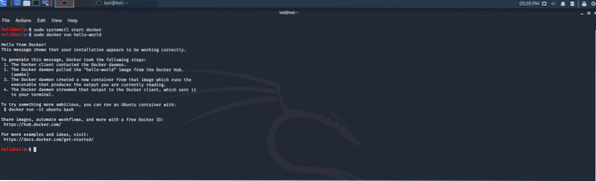
Conclusion
Docker est un outil utile pour les tests d'intrusion, et il devient de plus en plus populaire de jour en jour. Il peut être utile de travailler à l'intérieur d'un conteneur isolé, en particulier lorsque vous travaillez avec des tests de pente.
 Phenquestions
Phenquestions


